So stellen Sie Einstellungen durch Eingabe von msconfig in Win10 wieder her
Nachdem wir msconfig eingegeben haben, um es während des Betriebs zu öffnen, können wir einige Programme und Systemeinstellungen usw. festlegen, aber was sollen wir tun, wenn wir die ursprünglichen Einstellungen wiederherstellen möchten? Einige Leute möchten wissen, wie man Einstellungen durch Eingabe von „msconfig“ auf einem Win10-Computer wiederherstellt. Der folgende Editor zeigt Ihnen, wie Sie Einstellungen durch Eingabe von „msconfig“ auf einem Win10-Computer wiederherstellen.
So stellen Sie Einstellungen durch Eingabe von msconfig in Win10 wieder her.
1. Drücken Sie gleichzeitig die Tastenkombination Win+R, geben Sie msconfig ein und klicken Sie dann auf OK.
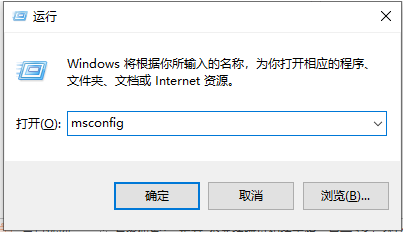
Öffnen Sie das Systemkonfigurationsdialogfeld. Bitte wählen Sie auf der Registerkarte „Start“ das System aus, das Sie als Standardsystem festlegen möchten, klicken Sie dann auf „Als Standardsystem festlegen“ und schließlich auf „OK“.
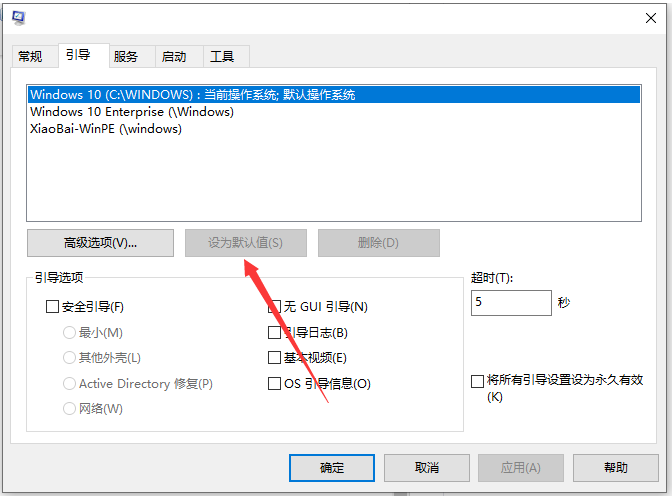
3. Klicken Sie auf „Übernehmen“ und starten Sie neu.
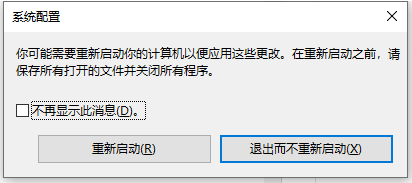
Oben erfahren Sie, wie Sie msconfig eingeben, um die Einstellungen in Win10 wiederherzustellen. Ich hoffe, dass es für alle hilfreich ist.
Das obige ist der detaillierte Inhalt vonSo stellen Sie Einstellungen durch Eingabe von msconfig in Win10 wieder her. Für weitere Informationen folgen Sie bitte anderen verwandten Artikeln auf der PHP chinesischen Website!

Heiße KI -Werkzeuge

Undresser.AI Undress
KI-gestützte App zum Erstellen realistischer Aktfotos

AI Clothes Remover
Online-KI-Tool zum Entfernen von Kleidung aus Fotos.

Undress AI Tool
Ausziehbilder kostenlos

Clothoff.io
KI-Kleiderentferner

AI Hentai Generator
Erstellen Sie kostenlos Ai Hentai.

Heißer Artikel

Heiße Werkzeuge

Notepad++7.3.1
Einfach zu bedienender und kostenloser Code-Editor

SublimeText3 chinesische Version
Chinesische Version, sehr einfach zu bedienen

Senden Sie Studio 13.0.1
Leistungsstarke integrierte PHP-Entwicklungsumgebung

Dreamweaver CS6
Visuelle Webentwicklungstools

SublimeText3 Mac-Version
Codebearbeitungssoftware auf Gottesniveau (SublimeText3)

Heiße Themen
 1377
1377
 52
52


